Även om många Internet-leverantörer runt om i världen erbjuder en nästan eller helt obegränsad mängd trafik eller bandbredd, gör många inte det. Ett av de vanliga sätten att begränsa trafiken är att strypa anslutningen eller specifikt minska Peer2Peer-hastigheten tills en viss tid då nätverket blir tystare, till exempel midnatt. Andra kommer att minska din anslutningshastighet om du överskrider en viss kvot under vissa tider på dagen, troligen när mängden användare online är på topp.
Vissa Internetleverantörer som erbjuder sätter 30 GB per månad, ibland övervakar inte eller räknar inte det du laddar ner när nätverket är som det tystaste, främst över natten. Om du är en tung torrentanvändare som laddar ner eller laddar upp torrenter nästan varje dag, måste du antingen fysiskt vara där vid bästa tidpunkten för att starta saker att köra över en natt, eller starta torrenterna när du kan, även om det betyder att springa dem under högtider och möjligen riskera begränsningar.
Lyckligtvis finns det sätt att automatiskt starta eller stoppa nedladdning och sådd av dina torrenter, och de flesta av de populära torrentklienterna har den här funktionen inbyggd eller lätt tillgänglig. Här är ett urval av 5 populära Torrent-klienter och hur du planerar nedladdningar av bittorrent i var och en, vilket sparar besväret med att starta och stoppa torrenter själv.
Planera nedladdning på BitComet
1. Gå till Verktyg -> Alternativ eller klicka på Alternativknappen i verktygsfältet (eller tryck på CTRL + P).
2. Gå till Scheduler till vänster och markera sedan rutan för att aktivera Scheduler.
3. Klicka på de enskilda blocken för att aktivera hög hastighet, låg hastighet eller stäng av. Detta ser ut och uppträder på samma sätt som uTorrent-schemaläggaren ovan.

BitComet-schemaläggaren har inte enbart plan för plantering, men har inställningar för hög hastighet och låg hastighet så att du alltid kan bli kreativ med dem och ställa nedladdningen till 0 om du bara vill sätta torrenter vid inställda perioder.
Ladda ner BitComet
Aktivera schemaläggning i Deluge
1. Klicka på knappen Inställningar i verktygsfältet eller gå till Redigera -> Inställningar.
2. Schemaläggningspluginet är inte aktiverat som standard så det måste aktiveras innan du kan använda det. Klicka på Plugins till vänster och i fönstret sätta en bock bredvid Scheduler-plugin.
3. Ett schemaläggningsalternativ visas nu till vänster för dig att välja och göra ändringar i rutnätet på block på liknande sätt som uTorrent och BitComet.
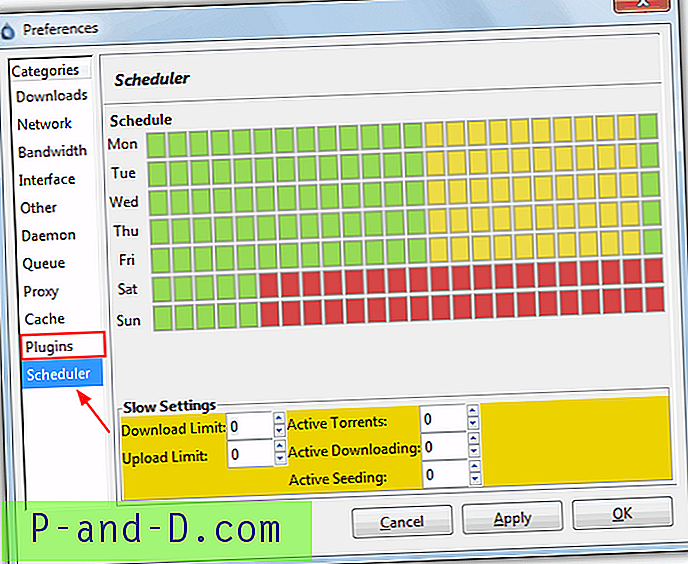
Det finns inga etikettbeskrivningar men 1 timmes block och färger talar för sig själva. Uppenbarligen är orange det begränsade läget för vilket du ändrar inställningarna nedan för gränser för uppladdning / nedladdning utöver mängden aktiva torrenter under denna tid.
Ladda ner Deluge
Schemaläggning i Tixati
Tixati har en ganska avancerad schemaläggningskomponent, men detta kommer oundvikligen att gå på bekostnad av att det inte är lika enkelt att installera som klienterna ovan.
1. Klicka på knappen Inställningar i verktygsfältet, klicka på Scheduler till vänster och välj På från rullgardinsmenyn Aktiv schemaläggare. Det finns ett par alternativ du kanske vill titta på i fönstret, så som händer om ett schema missas och standard schemaläggningsalternativ.
2. Stäng alternativfönstret och en Scheduler-knapp kommer nu att finnas i verktygsfältet. Klicka på den och sedan på Lägg till-knappen.
3. I fönstret Lägg till schemaläggningsuppgift anger du ett namn för det och ställ in dina alternativ för vilka dagar och tid som uppgiften ska utföras. Klicka sedan på Lägg till vilket avgör vad som händer. Det finns ett antal alternativ här och du är inte begränsad till bara en åtgärd. Till exempel kan du ställa in en uppgift för att helt enkelt starta torrenterna, eller också lägga till en annan åtgärd för bandbreddbegränsning. På liknande sätt kan en uppgift konfigureras för att stoppa alla torrenter och sedan stänga programmet eller till och med stänga av datorn.
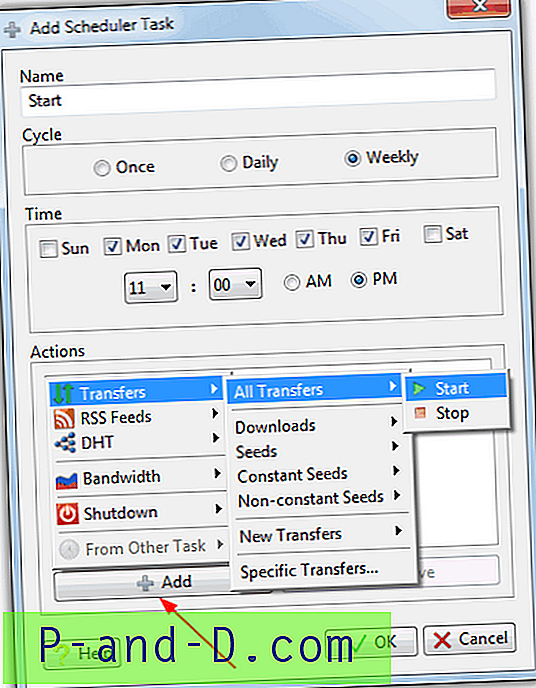
Uppenbarligen om du ställer in en uppgift för att starta, stoppa eller begränsa osv, måste en motsatt uppgift konfigureras för att ge omvänd effekt, t.ex. om du ställer in en uppgift för att börja ladda ner klockan 23 varje kväll, behöver du också en annan uppgift för att stoppa nedladdningen klockan 8 etc. Alla skapade uppgifter visas i huvudfönstret Scheduler och kan startas, stoppas, tas bort eller redigeras. En användbar kolumn är status som också kommer att berätta när uppgiften nästa kommer att köras.
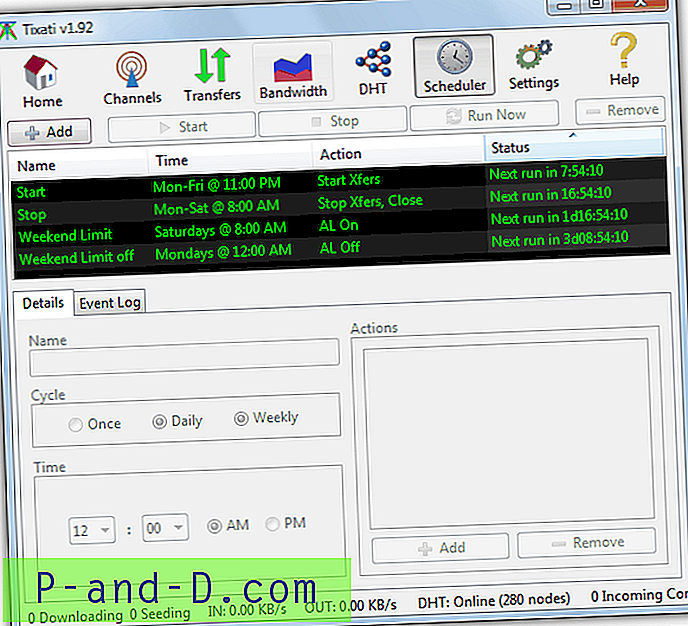
Ladda ner Tixati
Det finns fler torrentklientplanerare på sidan 2 inklusive uTorrent och Vuze.
1 2Nästa › Visa alla




